Belajar Membuat Karakter Spongebob Menggunakan 3Ds Max untuk para Pemula
Pertama kita buka program 3ds Max, akan terlihat tampilan Top, Front, Left dan Perspective. Objek dapat kita pandang dari sisi atas, depan, kiri dan tampilan perspective atau 3D.
- Untuk membuat kepala spongebob kita gunakan objek Box, dengan meng-klik Create pilih Geometri kemudian klik Box. Kita dapat mengatur panjang, lebar dan tinggi Box dengan mengubah parameter sesuai keinginan. Tampilannya :
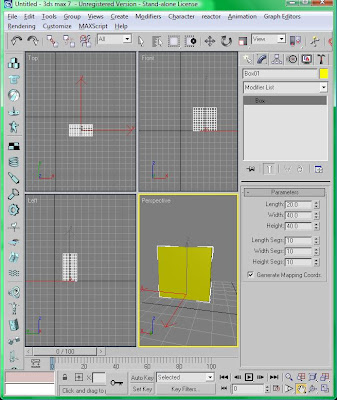
Kemudian pilih modify pada command panel, pada Modifier List pilih edit poly. Pilih Selection vertex maka pada segmen yang telah kita tentukan di parameter tadi akan menjadi titik-titik. Titik tersebut kita tarik agar karakter spongebob tidak hanya berbentuk kotak tapi akan ada efek bergelombang. Untuk menghasilkan model yang halus kita pilih Modifier List à MeshSmooth.
- Langkah selanjutnya adalah membuat baju dan celana spongebob. Sama seperti membuat kepala kita gunakan Box untuk baju dan celana spongebob. Setelah objek baju dan celana telah selesai dibuat maka model kepala, baju dan celana spongebob disatukan. Hasilnya akan terlihat seperti berikut :
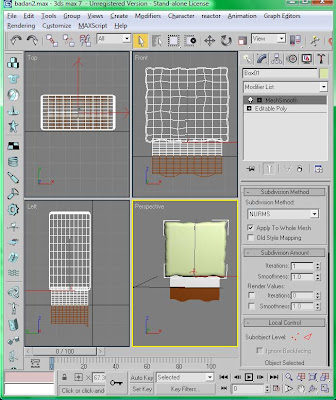
Kemudian kita membuat sketsa dengan menggunakan command panel pilih Create à Shapes à Line. Sketsa tersebut untuk membuat kedua tangan spongebob. Setelah sketsa selesai dibuat kita buat Box ukuran kecil untuk di-skala dengan sketsa yang kita buat. Segmen vertex nya kita tarik menyerupai sketsa.
- Langkah berikutnya adalah membuat kaki spongebob. Kaki kita Create à Cyilinder, karena ada 2 kaki yang sama maka kita dapat men-clone atau menggandakan objek. Langkahnya adalah select objek yang akan di-clone kemudian klik menu Edit à Clone. Hasil clone akan bertumpuk dengan yang aslinya, untuk mengatur letak kakinya kita pilih ToolBar Move dan tarik sumbu y.
Hasil Clone-nya menjadi :
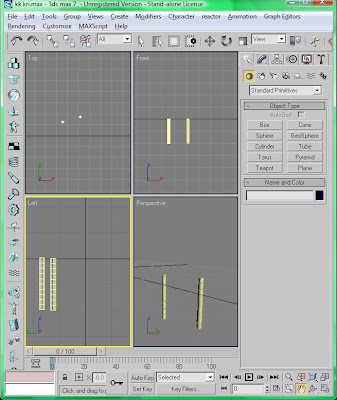
Hasil setelah kita satukan kepala, baju, kepala, tangan dan kaki, kita akan melihat model dengan tampilan perspective untuk memutar model tampilan yang akan kita lihat gunakan Arc Rotate, yaitu Toolbox yang berada dibawah kanan setelah gambar tangan, tampilannya akan seperti :
- Yang berikutnya kita buat adalah wajah spongebob. Wajah spongebob terdiri dari 2 mata, hidung dan mulut.
Untuk mata kita gunakan Tipe Objek sphere dengan radius 3. Untuk membuat sepasang mata, kita cukup membuat 1 objek mata kemudian kita gandakan dengan mimilih menu Edit à Clone. Untuk hidung kita gunakan Tipe Objek Pyramid kemudian edit Mesh Vertex hingga hasilnya menyerupai hidung spongebob. Terakhir adalah model mulut spongebob, kita gunakan sphere dan lakukan pengeditan vertex hingga berbentuk setengah lingkaran. Hasil akhir dari pemodelan akan seperti :
Tahap akhir adalah rendering model caranya dengan pilih menu bar Rendering à Render, maka akan tampil window
Kemudian klik Render maka akan terlihat hasil akhir/outputnya. Hasil akhir pemodelan yang telah kita render dengan file extention .JPG tampak depan dan perspective seperti berikut :





2 comments:
lucu spongebob na..
salam kenal
kunjungi juga blog ku
cheatren.com
Posting Komentar